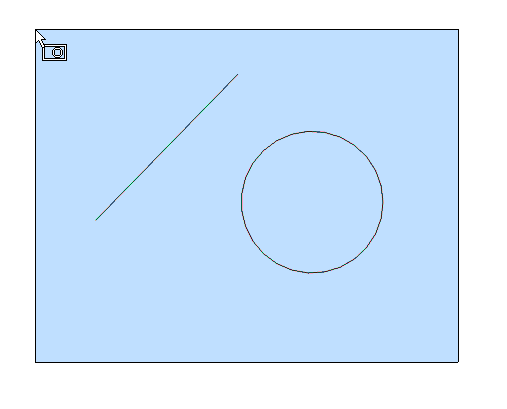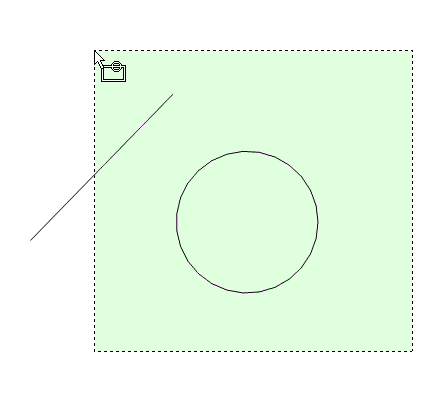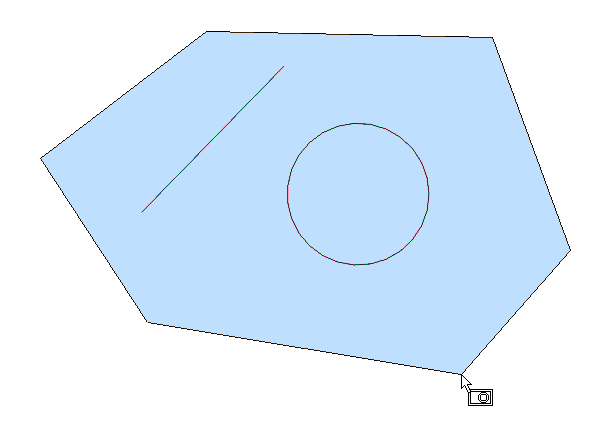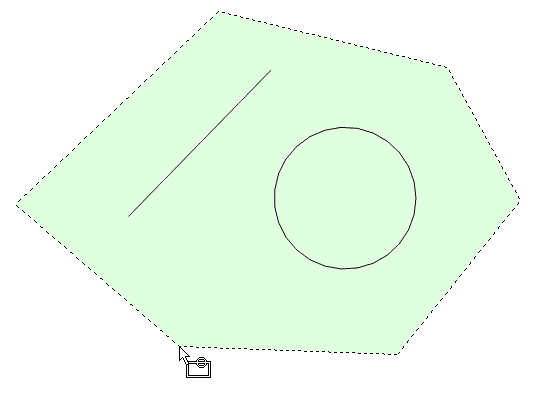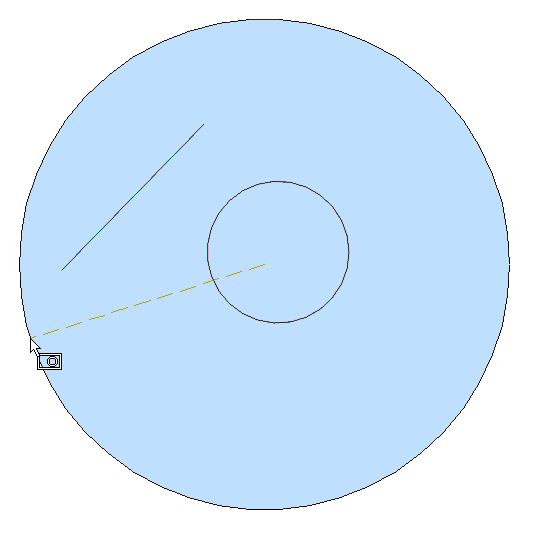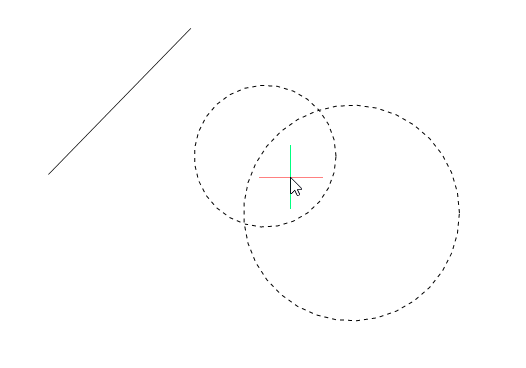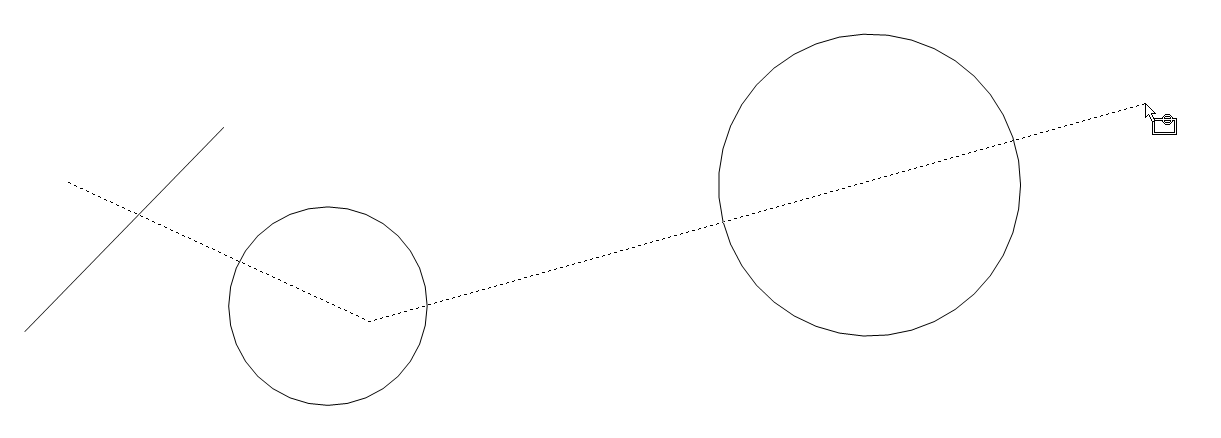WAHL Befehl
Wählt Objekte aus.

Symbol: 
Beschreibung
Wählt ein oder mehrere Objekte über eine Vielzahl von Auswahl-Methoden aus.
Anmerkung: Auf den Auswahl-Satz greifen Sie bei nachfolgenden Befehlen mit der Option "Vorherige" zu.
Methoden
Es gibt zwei Methoden, um Objekte auszuwählen:
- Wählen Sie Objekte separat mit dem Befehl aus.
- STRG+A wählt alle Objekte auf "nicht eingefrorenen" Layern aus.
Optionen im Befehl
- Wählen Sie Objekte, die im Satz aufgenommen werden sollen
- Wählt Objekte aus, die dem Auswahl-Satz hinzugefügt werden sollen. Verwenden Sie eine der unten aufgeführten Methoden. Wenn Sie dem Auswahl-Satz Objekte hinzufügen, hebt das Programm diese mit Strichen hervor.
- ALLE Objekte auswählen
- Wählt alle Objekte in der Zeichnung aus, außer den Objekten, die auf "eingefrorenen" Layern liegen.
- Hinzufügen
- Fügt zusätzliche Objekte zum Auswahl-Satz hinzu. (Wird nach der Option "Entfernen" durch Eingabe von "Hinzufügen" in der Befehlszeile verwendet).
- zum Satz hinzufügen (+)
- Fügt zusätzliche Objekte zum Auswahl-Satz hinzu. (Wird nach der Option "Entfernen" durch Eingabe von "+" in der Befehlszeile verwendet).
- Entfernen
- Entfernt Objekte aus dem Auswahl-Satz. Wenn Sie Objekte aus dem Auswahl-Satz entfernen, werden diese vom Programm nicht mehr hervorgehoben.
- abziehen vom Satz (-)
- Entfernt Objekte aus dem Auswahl-Satz. Wenn Sie Objekte aus dem Auswahl-Satz entfernen, werden diese vom Programm nicht mehr hervorgehoben.
- Vorherige Auswahl
- Fügen Sie die Objekte aus der vorherigen Auswahl zum aktuellen Auswahl-Satz hinzu.
- Letztes Objekt in Zeichnung
- Fügt das letzte gezeichnete Objekt zum Auswahl-Satz hinzu.
- Fenster Innenseite
- Wählt alle Objekte aus, die sich vollständig innerhalb eines rechteckigen Auswahl-Fensters befinden. Der Umriss des Auswahl-Fensters wird gezeichnet und ist mit transparentem Blau gefüllt.
- Kreuzen Fensters
- Wählt alle Objekte aus, die sich innerhalb eines rechteckigen Auswahl-Fensters befinden und dieses Fenster kreuzen. Der Umriss des Auswahlfensters wird als gestrichelte Linie gezeichnet und ist mit transparentem Blau gefüllt.
- Fenster Außenseite
- Wählt alle Objekte aus, die vollständig außerhalb eines rechteckigen Auswahl-Fensters liegen.
- Fenster Polygon
- Wählt alle Objekte aus, die vollständig innerhalb eines polygonalen Auswahl-Fensters liegen. Der Umriss des Auswahl-Polygons wird gezeichnet und ist mit transparentem Blau gefüllt.
- Kreuzen Polygon
- Wählt alle Objekte, die sich innerhalb eines polygonalen Auswahl-Fensters befinden und dieses kreuzen. Der Umriss des Auswahl-Polygons wird mit einer gestrichelten Linie gezeichnet und ist mit transparentem Grün gefüllt.
- Außerhalb des Polygons
- Wählt alle Objekte aus, die vollständig außerhalb eines polygonalen Auswahl-Fensters liegen.
- Fenster Kreis
- Wählt alle Objekte aus, die vollständig innerhalb eines kreisförmigen Auswahl-Fensters liegen. Die Umrisslinie des Auswahlkreises wird dargestellt, gefüllt mit transparentem Blau.
- Kreuzen Kreis
- Wählt alle Objekte aus, die sich innerhalb eines kreisförmigen Auswahl-Fensters befinden und dieses kreuzen. Der Umriss des Auswahl-Kreises wird mit einer gestrichelten Linie gezeichnet und ist mit transparentem Grün gefüllt.
- Außen Kreis
- Wählt alle Objekte aus, die vollständig außerhalb eines kreisförmigen Auswahl-Fensters liegen.
- Quader
-
Wählt Objekte aus, je nachdem, in welche Richtung Sie den Cursor bewegen:
- Von rechts nach links - Quader verhält sich wie im Kreuzungsmodus.
- Von links nach rechts - Quader verhält sich wie im Fenstermodus.
- Punkt
- Wählt alle geschlossenen Objekte aus, die den Auswahlpunkt umgeben, z. B. alle Wände eines Raums.
- Zaun
- Wählt alle Objekte aus, die die Zaun-Auswahllinien kreuzen.
- Auto
-
Wählt Objekte aus, je nachdem, wie Sie den Cursor verwenden:
- Objekt auswählen - das Objekt wird ausgewählt
- Zwei Punkte von rechts nach links auswählen - Automatische Aktionen wie im Kreuzungsmodus.
- Zwei Punkte von links nach rechts auswählen - Automatische Aktionen wie im Fenstermodus.
- Mehrere
- Alle in diesem Modus ausgewählten Objekte werden dem Auswahl-Satz hinzugefügt.
- Einzeln
- Nachdem Sie ein einzelnes Objekt ausgewählt haben, endet der Befehl.
- Nach Eigenschaften auswählen...
- Wählt Objekte auf der Grundlage ihrer Eigenschaften aus.
- Farbe
- Wählt Objekte auf der Grundlage ihrer Farbe aus.
- Farbbuch
- Wählt Objekte mit einer Farbbuch-Farbe aus.
- Layer
- Wählt Objekte auf der Grundlage ihrer Layer aus. Geben Sie * ein, um alle Layer auszuwählen.
- Linientyp
- Wählt Objekte auf der Grundlage ihres Linetyps aus. Geben Sie * ein, um alle Linientypen auszuwählen.
- Name
- Wählt Objekte auf der Grundlage ihres Objektnamens aus. Geben Sie * ein, um alle Objektnamen auszuwählen.
- Objekthöhe
- Wählt Objekte auf der Grundlage ihrer Stärke aus.
- Typ
- Wählt Objekte auf der Grundlage ihres Objektyps aus, z. B. Linie, Kreis, Bogen usw... Geben Sie * ein, um alle Objekttypen auszuwählen.
- Wert
- Wählt Objekte auf der Grundlage ihres Werts aus. Geben Sie * ein, um alle Werte auszuwählen.
- Breite
- Wählt Objekte auf der Grundlage der Objektbreite aus.
- Handle
- Wählt Objekte auf der Grundlage des Wertes eines Griffs aus. Hierbei handelt es sich um eine hexadezimale Zahl, die jedes Objekt in den Zeichnungen eindeutig identifiziert. Der Befehl "Liste" meldet Griff-Nummern.
- Position
- Kehrt zurück zur Eingabeaufforderung 'Wählen Sie Objekte, die in den Satz aufgenommen werden sollen'.
- Auswahl-Methoden...
- Öffnet das Dialogfenster "Einstellungen" im Abschnitt "Objektauswahl".
- Zurück
- Macht die letzte Aktion während dieses Befehls rückgängig.
- Gruppe
- Fügt dem Auswahl-Satz eine Gruppe hinzu. Siehe den Befehl GRUPPE.